אתם צופים במסמכי התיעוד של Apigee Edge.
אפשר לעיין במסמכי התיעוד של Apigee X. מידע
מה אפשר ללמוד ממרכז הבקרה הזה?
בלוח הבקרה Geo Map אפשר לעקוב אחרי דפוסי תנועה, דפוסי שגיאות ואיכות השירות במיקומים גיאוגרפיים שונים. אפשר לראות מידע על כל ממשקי ה-API, או להתמקד בממשקי API ספציפיים. לוח הבקרה הזה עוזר לכם להעריך את:
- מגמות צמיחה של API – אפשר להשתמש במדד 'תנועת גולשים' כדי לראות מאיפה מגיעה תנועת הגולשים. שימוש בתקופות זמן שונות מאפשר לכם לראות באילו מדינות נוצרת הכי הרבה תנועה ובאילו שעות. אפשר גם לתעד את שיעורי התנועה לאורך תקופות זמן שונות כדי לראות מגמות של צמיחה.
- מגמות שגיאות – אפשר להשתמש במדד 'מספר השגיאות' כדי לראות מאיפה מגיעות שגיאות ה-API. בעזרת תקופות זמן שונות תוכלו לראות באילו מדינות נוצרות הכי הרבה שגיאות ובאילו שעות. אפשר גם לתעד את שיעורי השגיאות לאורך תקופות זמן שונות כדי לראות מגמות של צמיחה.
- איכות השירות – אפשר להשתמש במדדים 'זמן תגובה ממוצע' ו'זמן תגובה ממוצע של יעד' כדי לראות את הביצועים של שירותי הקצה העורפי לפי מדינה.
מרכז הבקרה של המפה הגיאוגרפית
ניגשים למרכז הבקרה של המפה הגיאוגרפית, כמו שמתואר בהמשך.
Edge
כדי לגשת למרכז הבקרה GeoMap באמצעות ממשק המשתמש של Edge:
- נכנסים לכתובת https://apigee.com/edge.
- בוחרים באפשרות ניתוח > משתמשי קצה > מפה גיאוגרפית.
Classic Edge (ענן פרטי)
כדי לגשת למרכז הבקרה של GeoMap באמצעות ממשק המשתמש הקלאסי של Edge:
- מתחברים אל
http://ms-ip:9000, כאשר ms-ip היא כתובת ה-IP או שם ה-DNS של צומת שרת הניהול. - בוחרים באפשרות Analytics > מפה גיאוגרפית.
לוח הבקרה ייפתח כמו שמוצג בהמשך:
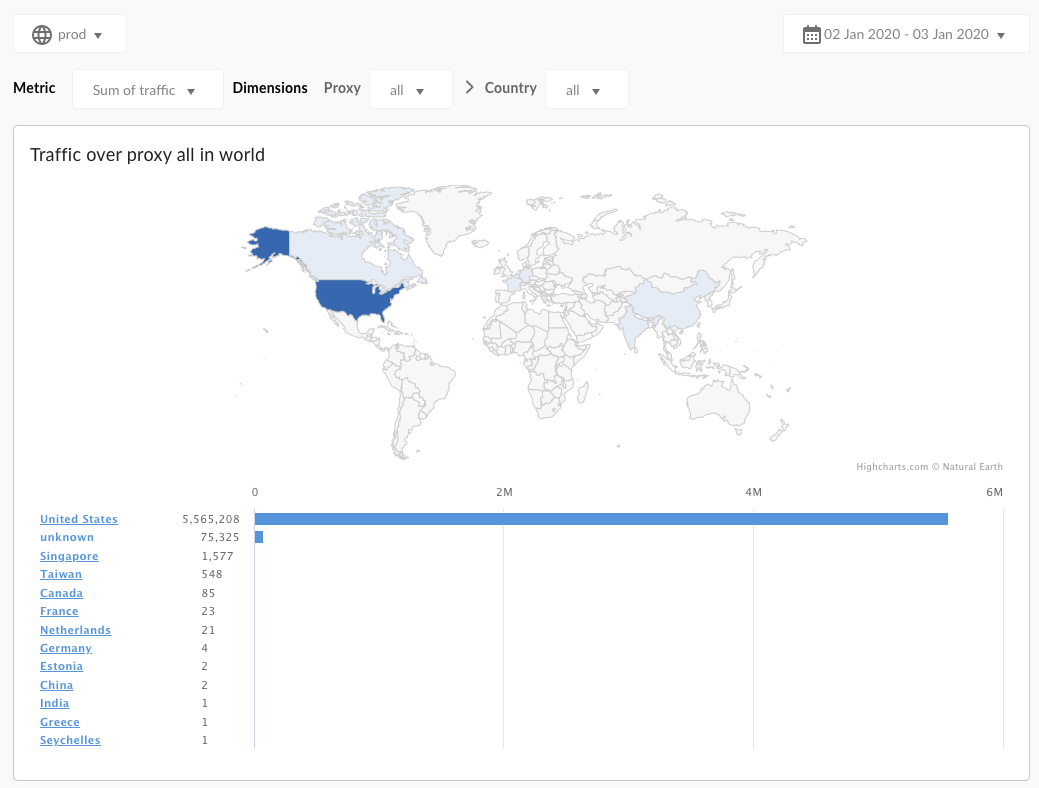
מה נמדד במרכז הבקרה הזה?
כברירת מחדל, במרכז הבקרה מוצג מדד התנועה. בוחרים את המדד למדידה מהתפריט הנפתח מדד.
| מדד | תיאור |
|---|---|
| תנועה | נקרא גם קצב העברת נתונים. מספר בקשות ה-API והתגובות שמתקבלות מהן שרואים בארגון. |
| מספר השגיאות | המספר הכולל של כל בקשות ה-API שלא הצליחו, כלומר הבקשה לא מספקת תגובה כמו שמשתמש הקצה רוצה. |
| זמן תגובה ממוצע | הזמן שלוקח ל-API להגיב לבקשה נכנסת. |
| זמן תגובה ממוצע ליעד | הזמן הממוצע שלוקח לנקודת הקצה (endpoint) להגיב לבקשה נכנסת במהלך התקופה שנבחרה. |
מה עוד חשוב לדעת על מרכז הבקרה הזה?
כברירת מחדל, בלוח הבקרה מוצגים מדדים של כל שרתי ה-API הפרוקסי. אפשרות אחרת היא לבחור שרת proxy של API למדידה מהתפריט הנפתח Proxy.
בוחרים רשומה ברשימה מדינה כדי להציג נתונים ברזולוציה גבוהה יותר לגבי מדינות, מדינות משנה וערים ספציפיות (בהתאם למיקום הגיאוגרפי הספציפי של המדינה שמעניינת אתכם). כל מדינה שבה נרשמים מדדים תופיע בתפריט הזה. לדוגמה, אפשר להסתכל על נתונים של ארצות הברית, לבחור מדינה ואז לראות רשימה של ערים שמהן נוצר תנועת גולשים. האפשרות לניתוח מעמיק של נתונים ברמת העיר זמינה כרגע רק בארצות הברית ובקנדה.
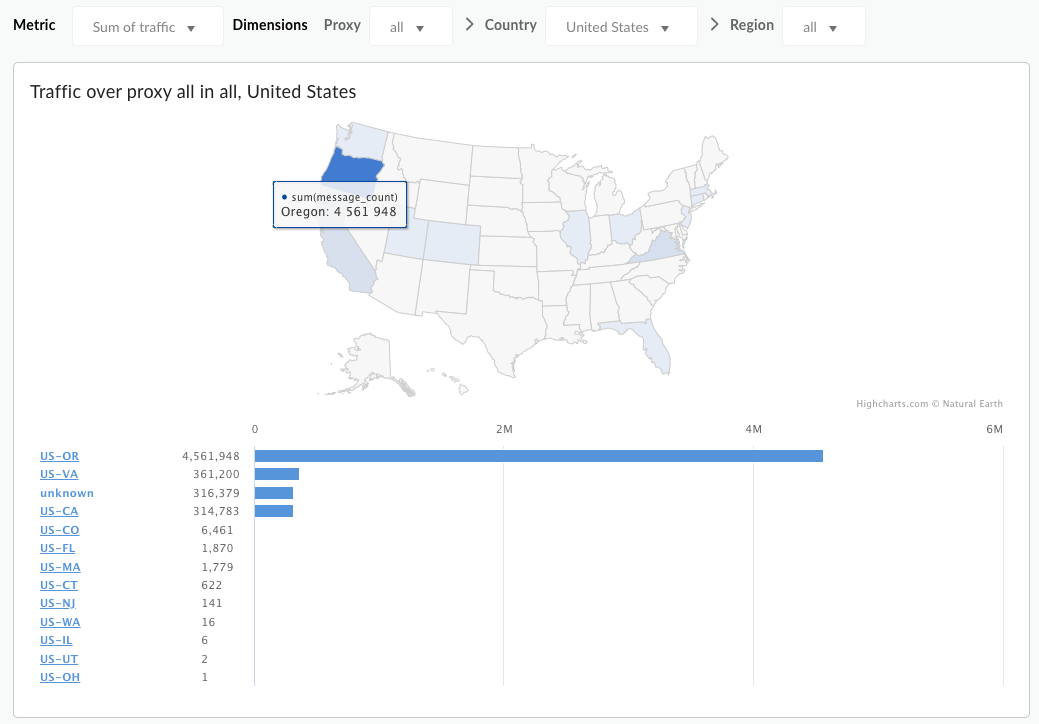
במרכז הבקרה הזה יש אמצעי בקרה סטנדרטיים, כמו בורר התאריכים, העברת העכבר מעל מפות כדי לקבל יותר הקשר, ייצוא נתונים ל-CSV וכו'. מידע נוסף זמין במאמר בנושא שימוש בלוחות הבקרה של ניתוח הנתונים.

